Hướng dẫn sử dụng hàm Lookup dạng vector trong office excel
Lookup dạng vector là hàm tính toán trong excel để tìm một giá trị trong phạm vi vector và cho ra kết quả là một giá trị từ cùng vị trí đó trong phạm vi vector thứ hai.
Mục lục
Cách sử dụng hàm Lookup dạng vector trong office excel
Cú pháp:
=LOOKUP(lookup_value, lookup_vector, [result_vector])
Trong đó:
-
lookup_value là giá trị mà chúng ta cần sử dụng Lookup để tìm kiếm trong vector đầu tiên
-
lookup_vector là phạm vi chỉ chứa một hàng hoặc một cột
-
result_vector là phạm vi chỉ chứa một hàng hoặc một cột
Chú ý:
-
Trường hợp hàm tính không tìm thấy lookup_value thì nó sẽ lấy giá trị lớn nhất trong lookup_vector mà giá trị đó nhỏ hơn hoặc bằng lookup_value
-
Trong trường hợp lookup_value nhỏ hơn giá trị nhỏ nhất trong lookup_vector thì hàm tính sẽ cho ra kết quả lỗi #N/A.
Video sử dụng hàm Lookup
Ví dụ:
Tìm một giá trị trong phạm vi vector và cho ra kết quả là một giá trị từ cùng vị trí đó trong phạm vi vector thứ hai với thông tin ví dụ như hình ảnh bảng tính bên dưới đây
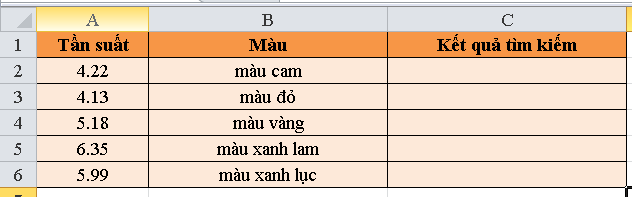
Bước 1: Tìm kiếm Tần suất 5.18 trong bảng tính xem nó có màu gì. Nhập hàm tính tại ô C2 như sau

Bước 2: Enter để nhận kết quả hàm tính

Kết quả là màu vàng. Vì bảng tính ở đây mình chỉ làm ví dụ nên dữ liệu có ít các bạn có thể nhìn bằng mắt thường để kiểm tra độ chính xác
Tương tự như vậy ta cũng tìm được các thông tin màu sắc của các tấn suất khác như dưới đây

Trên đây là bài viết hướng dẫn chi tiết về cách sử dụng hàm tính Lookup trong excel
CHÚC CÁC BẠN THÀNH CÔNG